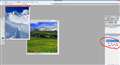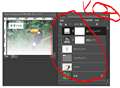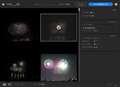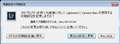このページのスレッド一覧(全607スレッド)![]()
| 内容・タイトル | ナイスクチコミ数 | 返信数 | 最終投稿日時 |
|---|---|---|---|
| 4 | 4 | 2015年12月20日 14:46 | |
| 8 | 3 | 2015年11月26日 17:51 | |
| 1 | 1 | 2015年11月26日 06:42 | |
| 0 | 5 | 2015年11月19日 08:39 | |
| 2 | 7 | 2015年11月18日 22:03 | |
| 2 | 10 | 2015年11月12日 20:54 |
- 「質問の絞込み」の未返信、未解決は最新1年、解決済みは全期間のクチコミを表示しています
画像編集ソフト > Adobe > Adobe Photoshop Elements 14
フォトショップで、レイヤーの下にレイヤーができない。
いつもお世話になっています。
2時間調べましたが、解決に至らなかったので、
ご教示ください。
フォトショップ9.0を使用しています。
本日突然、写真1の右下のレイヤーの箱に、
複数のレイヤーが作れなくなりました。
二つの画像を入れても、
それぞれのレイヤーまたは、背景となってしまうのです。
それぞれの写真をクリックすると、
まったく別ものとなり、
写真の合成や、お互いの写真の一部を
切り取って、移動等ができません。
以前は画像2のように、レイヤーの下にレイヤーと
写真をフォルダからドラッグドロップで、
フォトショプに落とすと、自動でなっていたのですが。
どなたか、助けてくださいませ(´д`)
************
PC: FH700/5BD
OS:元々WIN7→WIN8.1にアップデート
回線:ドコモ光 ギガ
モデム: GE-PON-ODU
無線LAN:AirStation HighPower WHR-1166DHP2
子機として:WHR-1166DHP
LANケーブル:規格6
![]() 3点
3点
写真のD&Dというのは良く分からないけど、出来る方法なら、
1. 一つの写真を全体選択してコピー
2. 新規作成して、貼り付け
3. もう一つの写真を全選択してコピー
4. さっきの新ファイルに貼り付け
でレイヤー二つできますよ。新規画像のサイズは調整してください。
書込番号:19412292
![]()
![]() 0点
0点
>LaMusiqueさん
ご連絡ありがとうございます!
おっしゃる通りにやってみましたら、
なんとかできましたが、
まず、
1:新しく作った新規の方に、画像2つがはいってしまう
(一見1枚に見えるが、パレットにはレイヤーが2つできている)
2:上記を回避するのに、新規を2つ作り、それぞれの元画像をコピーして、
それぞれの新規に入れる→手間がかかります。
****************
以前のように、
フォルダから、ドラッグ&ドロップでフォトショップに入れて、
自動的に、パレットの中に2つがはいり、
合成等ができれば良いのですが(´_`。)
せっかく教えてくださったのに、
申し訳ございません。
書込番号:19414662
![]() 0点
0点
質問は、
フォトショップで、レイヤーの下にレイヤーができない
ではないの?
フォトショップなら、それでレイヤー同士の演算合成出来るはずです。
部分選択なら、マスク使うか、最初のコピー段階で部分選択。
2は何のため?
書込番号:19414739
![]()
![]() 1点
1点
>LaMusiqueさん
ご連絡ありがとうございます!
知識不足のため、
伝え方が悪くて申し訳ないです(´_`。)
>質問は、
>フォトショップで、レイヤーの下にレイヤーができない
>ではないの?
おそらく、そうです。恐らくと申しますのも、
少し前まで、
1:フォルダから2枚の写真をドラッグ&ドロップ(写真AとBとします)
2:自動的に、レイヤーパレットに、上記2枚の写真が、
恐らく、レイヤーとして入る(背景と書いていなかったはず(´_`。))
3:写真Aの一部のロゴを、自動選択ツールで、切り抜き
写真Bの写真に、移動ツールで貼り付ける。
4:写真Bに、ロゴ(写真A)が載った写真の作成。
****************
このような、↑作業を、今までは、
問題なく、ドラッグ&ドロップで、できていました。
恐らく、何等かの設定をいじったのか?
突然、2枚の写真をドラッグ&ドロップしても、
2枚の写真が、
・それぞれ、背景となり、
・レイヤーパレットも、それぞれに分かれ、
以前のように、レイヤー(写真A)の下に、レイヤー(写真B)と
できないのです。
*○*:;;;:*○*:;;;:*○*:;;;:*○*
Lamusique様に、
私の説明が伝わることを祈っています(笑)(・∪・)
わかりにくい文面で申し訳ございません!
書込番号:19420509
![]() 0点
0点
画像編集ソフト > Adobe > Adobe Photoshop Elements 14 & Adobe Premiere Elements 14 日本語 乗換え・アップグレード版
現在、Photoshop Elements 9を使用していますが、新しいPCを購入したので、そちらに当製品を入れようかと思っています。
乗換え・アップグレード版の対象商品だと思いますが、新しいPCにPhotoshop Elements 9を入れてからインストールしないといけないのでしょうか?また、こちらをインストールしたら、前のPCのElements 9は使用できなくなるのでしょうか?
また、動画編集ソフトは、Vegas Movie Studio 10というソフトを使っているのですが、対象製品のリストには書いていないのですが、「その他ビデオ編集ソフト」ということでいいのでしょうか?これを新しいPCに入れてからインストールしないといけないのですか?
いずれも単品パッケージで買ったものですが、箱やメディアは捨ててしまいました。
![]() 1点
1点
対象の動画編集ソフトか画像編集ソフトのどちらかを持っていたら、この乗換えアップグレード版が購入できます。
前のソフトはモラル上使ってはいけないのですが、実際は、、、、、、
インストールに関しては実際にやってないので、はっきりとはわかりません。ソフトによって以下の認証が必要な場合があります。
1.対象のディスクが要求される
2.シリアルが要求される
3.対象ソフトがインストールされている
4.何も要求されない
うわさでは4のような感じがします。
今後は、箱やメディアは保存しておきましょう。
書込番号:19350155
![]()
![]() 2点
2点
>新しいPCにPhotoshop Elements 9を入れてからインストールしないといけないのでしょうか?
わたしのケースでは、スレ主さんのケースよりも古いバージョンですが、Photoshop Elements の新しいバージョンを古いバージョン無しに新パソコンにインストールできました。
古い方のバージョンは、古いパソコンからアンインストールしました。
Vegas Movie Studio 10は、対象製品のリストには書いていないのですが、「その他ビデオ編集ソフト」という解釈で良いです。
不安があれば、メーカに確認してください。
この場合も、信義に基づき、古いパソコンからVegas Movie Studio 10はアンインストールしてください。
いざ、ライセンスの正統性が問題となったときのために、乗り換え前のライセンスの証拠を保管しておくことをお勧めします。
書込番号:19351131
![]()
![]() 4点
4点
PS0さん、papic0さん ご回答ありがとうございます。
とりあえず、わざわざ新PCに旧バージョンを入れなくても、インストールできるようですね。
旧PCは退役すると思うので、古いバージョンはアンインストールしておきます。前バージョンのシリアルは記録しておきます。
どうもありがとうございました。
書込番号:19353430
![]() 1点
1点
画像編集ソフト > Adobe > Adobe Photoshop Lightroom 6 MLP 日本語版
初めまして。
現在lightroom6ー使用しているのですが、Cドライブにデータが蓄積して困っています。
ネットを見て、カタログとカメラRAWは他のSSDに移したのですが、Cドライブ/lightoroom/のフォルダのキャッシュを何度削除しても再度生成されてしまいます。
環境設定からキャッシュの場所を変更してあるのですが、ここで言うキャッシュはCドライブに何度も生成されるキャッシュとは別のものでしょうか。
また、現在lightoroomはCドライブ(SSD)、写真のデータはHDD、カタログは別のSSDに保存しています。
できる限り快適に使いたいのでカタログはSSDですが、写真のデータは容量の関係上HDDを使用しています。
これ以上Cドライブを圧迫することなく、かつ快適に使用するためにはどのような構成で運用することが一番でしょうか?
どうかご教授をお願いします。
![]() 0点
0点
海大好き1177さん
海大好き1177さんが言われているキャッシュがカタログと同時に生成されるプレビューキャッシュの事ならば
移動後のカタログを使用していないのでは無いでしょうか。
Cドライブ/lightoroom/のフォルダ が ライブラリ\ピクチャ\Lightroom フォルダーならば
そこには Lightroom Catalog.lrcat と言うカタログファイルが存在しているはずで、同様に
Lightroom Catalog Previews.lrdata と言うフォルダが有り、その中に肥大化していると思われる
プレビューキャッシュが生成されているはずです。
カタログとRAWファイルを移動したとの事ですが、移動したカタログを開けば、ピクチャフォルダー内の
Lightroomカタログは使用しないはずなので、カタログファイル移動(コピー?)後もCドライブのカタログを
使用しているのではないでしょうか?
Lightroomを起動して、メニューの編集からカタログ設定を表示させ一般タブにあるカタログファイルの場所を
確認してみて下さい。
この場所がCドライブになっていると、海大好き1177さんの言われているような症状になると思います。
また、移動(コピー)したカタログファイルを常に開くようにするには、環境設定の一般タブにある
カタログの初期設定で、起動時にこのカタログを使用:に移動後のカタログを選択すれば良い筈です。
書込番号:19352247
![]()
![]() 1点
1点
画像編集ソフト > Adobe > Adobe Photoshop Lightroom 4 日本語版
みなさまこんにちは。
テザー撮影ができなくなってしまい困っています。
現在、カメラはD700、pcはMacBook Pro osX EI Capitanバージョン10.11.1を使用中です。
先日lightroomでテザー撮影をしようと、USBでカメラとpcを接続したら、
画像の読み込みはするものの、テザー撮影 をクリックするも、
カメラの検出なし と表示されてしまい、テザー撮影を行うことが出来ませんでした。
以前から、なかなかカメラが検出されず何回も接続をやり直したことがありましたが、
今回は何をやってもカメラが検出されません。
どなたかお分かりの方がいらしたら、お教えください。
よろしくお願いします。
![]() 0点
0点
ハードウェア(USBケーブルや D700のUSB差し込み口)に問題がない、という前提ですが。。。
AdobeがD700でテザー撮影できるとしているのはOS X 10.9までですからねー。
0S X 10.10でD700のテザー撮影をしたらできたので「以前から、なかなかカメラが検出されず何回も接続をやり直したことがありました」というのがEI Capitanでの話だとしたらOSのバージョンが一番あやしいと思います。
あとはないと思いますがD700のファームが最新(A:Ver.1.04/B:Ver.1.03)ではないとか。。。
書込番号:19323505
![]()
![]() 0点
0点
以下によればニコンとライカはLightroom 6でもサポートされていないようですが。
https://helpx.adobe.com/jp/lightroom/kb/lightroom-and-el-capitan---mac-os-10-11.html
------引用
Lightroom CC 2015 および Lightroom 6 を使用したニコンカメラとライカカメラによるテザリングは、El Capitan では現在サポートされません。
アドビでは、カメラとライカカメラによるテザリングについて Lightroom をお使いのお客様は、現時点では El Capitan にアップグレードされないようお勧めします。
--------
書込番号:19325494
![]() 0点
0点
返信いただきありがとうございます。
OS X Capitan 10.11.1だとテザー撮影ができないので、サポートを待つしかないということですね。
ありがとうございました。
書込番号:19326152
![]() 0点
0点
ニコンの純正ソフト(CCP2)でもEI Capitanではカメラが認識されないと発表したので、OSの仕様が変わったんでしょうねー。
書込番号:19330071
![]() 0点
0点
とりあえず、対応を待つ事にしてみます。
ありがとうございました!
書込番号:19331186 スマートフォンサイトからの書き込み
![]() 0点
0点
画像編集ソフト > Adobe > Adobe Photoshop Lightroom 5 日本語版
初心者質問ですみません。
どうしても分からないのです(ノД`)・゜・。
カメラで(EOSkissx7i)で設定した事(例えばコントラストとかWBとかです)が、読み込みすると全て初期設定?になるんです。
モノクロで撮ったものも、現像で編集しようとするとカラーに表示が変わってしまいます。
これはどうすればカメラで設定したままを読み込めるのでしょうか???
よろしくお願いします。
![]() 0点
0点
残念ながら、カメラ内の設定が反映されるのは、付属の純正ソフト Digital Photo Professional だけです。
書込番号:19324551 スマートフォンサイトからの書き込み
![]()
![]() 2点
2点
なんと!そうなんですね!
スッキリしました(*^^*)
できないならそれはそれでいいんです。ただ出来るのかが知りたくて知りたくて(笑)
ありがとうございました!
書込番号:19324599 スマートフォンサイトからの書き込み
![]() 0点
0点
こんばんは。
ワルサーP38mk2さんのおっしゃる通りカメラの設定を反映出来るのは基本的にカメラメーカ純正ソフトだけです。
でもLightroom5には良い機能がついていまして、色合いに関してはカメラ設定に限りなく近い色を出せる機能があります。
LR5の右側の下に「カメラキャリブレーション」というのがありますね。
これを開くと、撮影したカメラに登録されている設定が自動的に表示されます。
具体的には「プロファイル」というところを見て下さい。標準では「Adobe Standard」と表示されていると思います。
で、ここをクリック。
私はNikonD750ですが、その場合、「Camera Landscape」とか「Camera Standard」とか出てきます。これはNikonの言う「風景」か「標準」に相当します。おそらくCanonでもそのカメラにあった設定が出てきますので、希望の設定をクリックすると、完璧ではないですが、カメラ設定にかなり近い色合いが出てきます。
なお、コントラストなどは反映されませんね。しかしD750の場合はWBは反映されているようです。(ちなみにカメラはWB「AUTO」にしていますが、LR5では撮影時の自動設定WBらしい値に自動的に設定されています)
いろいろと試してみたら面白いと思います。
書込番号:19327251
![]() 0点
0点
>stream_obaさんありがとうございます(*^▽^*)
LRはなかなか手ごわいです・・・
でも、レンズが純正ではないので、レンズ補正できるLRに頼りっぱなしなので、使い慣れたいです!
色々試します!頑張ります(*^▽^*)ありがとうございました!
書込番号:19327283
![]() 0点
0点
minori369さん
レンズ補正ならLens Profile Downloaderと言うのが有りますので試してみてはどうでしょうか。
Windows: https://www.adobe.com/support/downloads/detail.jsp?ftpID=5492
Mac: https://www.adobe.com/support/downloads/detail.jsp?ftpID=5491
もしかしたらお使いのレンズが見つかるかも知れません。
書込番号:19327803
![]() 0点
0点
>540iaさん
ありがとうございます!
もう少しLR使いこんでから他のソフトに行きますね(笑)全部がダメになりそうなので(笑)
そんなソフトの存在を全然知らなかったので、勉強になりました!
ありがとうございました(*^▽^*)
書込番号:19330150
![]() 0点
0点
minori369さん
すみません説明が足りませんでした。
Lens Profile DownloaderはLightoomにレンズプロファイルを追加するためのソフトです。
ただ、追加されるプロファイルがアドビ純正ではなくて有志によって作られたものという違いが有ります。
書込番号:19330209
![]() 0点
0点
画像編集ソフト > Adobe > Adobe Photoshop Lightroom 6 MLP 日本語版
インストール直後は問題なく動いていましたが、ある時を境にしてライブラリに追加した全ての写真が真っ黒(実際は露光量が-5.00)に勝手に変換されていき、フィルムストリップ(サムネイル)も真っ黒になってしまいます。
立ち上げ直しても読み込んだ全てのライブラリ写真を真っ黒にしようとします。
何かやってしまったのだろうとは思っていますが、それが何だかわからず(^_^;)
どうやって直せば良いのでしょうか?再インストール以外の手段を教えて頂けたらと思います<(_ _)>
![]() 1点
1点
シュレーディンガーの兎さん
読み込み時にプリセットを適用できるのですが、
暗くするようなプリセットが選択されてませんか?
読み込み画面の右側に有るはずです。
既に読み込まれてしまったものは、原因がプリセットならば、
現像設定を初期化すれば、デフォルトに戻るはずです。
個別に現像設定したものに、一括でプリセットが適用されて
しまったような状態だと、個別に元に戻すしか無いような気がします。
現像設定のヒストリーで最後に適用されたであろう暗くする設定を元に戻すだけですが。
暗くなってしまっってる画像の現像設定を確認してみて下さい。
書込番号:19306947 スマートフォンサイトからの書き込み
![]() 0点
0点
>540iaさん
そうですか・・・、やはり個別に初期化で戻すですか(^_^;)
読み込み時のプリセット・・・知りませんでした、画面キャプチャしてみました、この状態で読み込んだ瞬間は問題ありませんが、その直後同じように真っ黒に変わります。
ということはデフォルトの設定が壊れてしまったということでしょうか?
その場合の対処方法ご存じでしょうか?
書込番号:19307231
![]() 0点
0点
シュレーディンガーの兎さん
キャプチャを見る限りプリセットでは無いですね。
後はカメラ固有の初期値が考えられます。
これも現在適用されている設定から初期値に戻す方法しかないと思われます。
あるいは新しい設定で上書きするかですが、
選択したコマへの一括適用かまたは個別の適用になります。
Lightoom5の過去スレにあったと思いますが、詳細は明日以降になりますので、少々お待ち下さい。
書込番号:19307729 スマートフォンサイトからの書き込み
![]() 0点
0点
カタログを破棄すればいいんですよ
書込番号:19308286
![]()
![]() 0点
0点
>ファンタスティック・ナイトさん
はい、実はそれを最初に試しましたが結果は同じでした。
>540iaさん
お手数掛けます。
こちらでもLR5の方を見てみます。
それでだめだったら諦めて再インストールします。。。
書込番号:19308483
![]() 0点
0点
あとはPC側のICC color profileですね。
書込番号:19308514 スマートフォンサイトからの書き込み
![]() 0点
0点
自分はサブホルダーの1番初めをセルしてから一番後ろに移動してSHIFT+最後をセルして右クリック
現像処理から初期設定か自動諧調をえらべば直ります。自分で設定した現像も保存しとけば選べます。
サブホルダー単位でやってますが全体でも選べるかも 2〜3百枚位ならいっぺんに変換できます。
書込番号:19309001
![]()
![]() 0点
0点
>ディロングさん
教えて頂いた方法で、一枚一枚設定を戻さなくてもまとめてできることがわかりました。ありがとうございます。
ちょっと素人には難しい表現だったので、今後の為簡単に書いておきます。
(1) フィルムストリップで変換したい写真を選ぶ
・・・1番初めのサムネイルから一番後ろに移動してSHIFT+最後のサムネイルをクリックで一括選択可)
↓
(2) ”現像”の右下の初期化ボタンか、左のプリセットのどれかを選ぶ
・・・この時一つの写真だけ効果がでます。
↓
(3) ここで”現像”の右下の同期ボタンを押して、同期すると(2)のプリセットや初期化の反映を選んだ全ての写真にできる
あとは読み込んだ時の真っ黒の状態を戻せれば・・・(^_^;)
書込番号:19309427
![]() 1点
1点
シュレーディンガーの兎さん
何らかの理由(通常は操作ミス)で、カメラの初期設定が、変わってしまった。
と言う事を想定して、現像設定の露光量を5にして、カメラの初期設定を現在の設定に更新した後、
再度読み込みをして、読み込み後に露光量が5に変更される事を確認しました。
シュレーディンガーの兎さんのトラブルがカメラの初期設定が原因ならば、
これをアドビの初期設定値に戻せば回避出来ると思います。
方法ですが、現像モジュールのメニューから現像を選択し、プルダウンメニューから初期設定(D)…を選択します。
この現像設定の初期設定ダイアログで「現在の設定に更新」したのが今の状態だと思われますので
もとに戻すには「アドビの初期設定値」を選択します。
この、アドビの初期設定値に戻した後、新規に読み込まれる画像に対してこの設定が適用されます。
なお、このダイアログは現像モジュールでALT+初期設定でも出す事が出来ます。
初期化ボタンがALTを押すと初期設定に変わります。
それから一括変換の方法ですが、フィルムストリップで一コマ選んだ後にALT+Aで全選択になります。
書込番号:19310876
![]()
![]() 0点
0点
>540iaさん
確認までして頂いてありがとうございます。
今、何度か初期化とアドビの初期設定と現在の設定に更新と両方とも試して、試しに再起動、カタログ作り直しとやってみましたが、やはり同じ症状がでます。
これは何か壊しちゃったのがほぼ確実と思いますので、諦めて再インストールします(T_T)
お手数おかけしました。
付き合っていただいたみなさんにベストアンサー送ります。。。
書込番号:19311466
![]() 0点
0点
クチコミ掲示板検索
新着ピックアップリスト
-
【欲しいものリスト】やっさんのぱそこん
-
【欲しいものリスト】PC構成20251031
-
【欲しいものリスト】メインPC再構成
-
【Myコレクション】自作構成
-
【欲しいものリスト】pcケース
価格.comマガジン
注目トピックス
(パソコン)